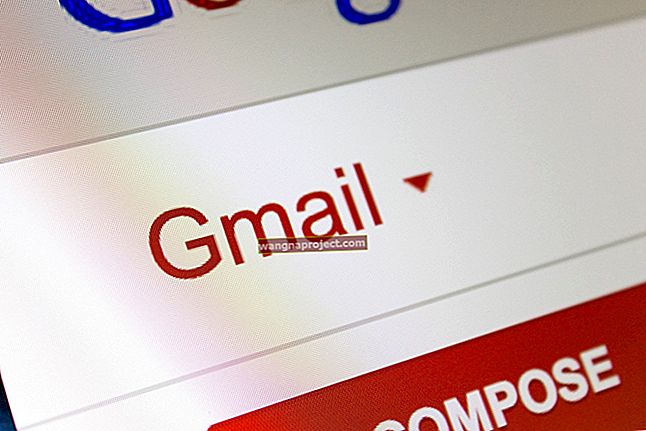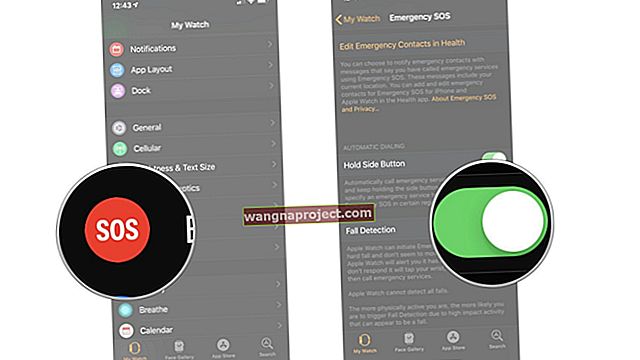Siri este o parte integrantă a iPhone-ului și Apple Watch, deoarece îți poate ușura viața. Cu cele mai recente watchOS lucrurile s-au îmbunătățit mult, la fel și Siri. Acum se termină cu o atingere haptică atunci când solicitarea sa încheiat și spune „Așteptați” dacă o solicitare durează prea mult, cu atât mai multe motive pentru a utiliza Siri pe dispozitivul purtabil. Dacă Siri nu găsește pe Apple Watch, iată câțiva pași pe care îi puteți lua pentru a remedia problema.

Siri nu funcționează pe Apple Watch - Pași de urmat

Reactivați Siri
Primul lucru de făcut este să dezactivați și apoi să activați din nou Siri pe iPhone și ceas. Pe iPhone, accesați Setări> Siri și apoi dezactivați opțiunea Siri și așteptați câteva secunde. Acum comutați-l din nou și utilizați Siri pe ceas pentru a vedea dacă funcționează corect. Pe ceas, accesați Setări> General> Siri> și asigurați-vă că Hei Siri este activat.

Reactivați dictarea
Reactivarea acestei setări particulare poate îmbunătăți și Siri. Pur și simplu accesați Setări> General> Tastatură și dezactivați Activare dictare . Așteptați câteva clipe și apoi comutați din nou. Aceasta ar trebui să rezolve problema dacă Siri nu a putut să vă audă sau să recunoască corect vorbirea.

Reporniți iPhone și Apple Watch
Cel mai simplu truc este să reporniți ambele dispozitive. Opriți-le pe amândouă, apoi porniți mai întâi iPhone-ul și apoi ceasul. Puteți face acest lucru cu o resetare hard sau manuală. Țineți apăsat butonul lateral al ceasului, mai întâi pentru oprire și apoi pentru pornire.
WiFi și Bluetooth
Siri are nevoie de internet pentru a funcționa, deci asigurați-vă că conexiunea Wifi sau conexiunea de date celulare este activă și funcționează. De asemenea, ceasul necesită funcționarea Bluetooth, deci asigurați-vă că este pornit. Dacă ambele sunt, puteți încerca să le opriți și apoi să le porniți. Puteți face acest lucru în centrul de control sau în setări.
Împărțiți și împerecheați din nou

Dacă niciuna dintre metodele de mai sus nu funcționează, puteți încerca să despărțiți ceasul cu iPhone-ul și apoi să îl împerecheați. Nu trebuie să vă faceți griji cu privire la setări, întrucât o copie de rezervă va fi salvată în aplicație în timp ce o anulați. Așa o faceți:
- Păstrați-vă iPhone-ul și urmăriți unul lângă celălalt.
- Lansați aplicația Watch pe iPhone
- Accesați fila Ceasul meu
- Atingeți pictograma i de lângă ceas
- Atingeți Anulați asocierea Apple Watch în partea de jos
- Confirmați că doriți să efectuați această acțiune și introduceți parola Apple id.

În acest moment, aplicația va crea o copie de rezervă pentru ceas, astfel încât toate setările actuale să fie salvate. Acum veți vedea ecranul Start pairing la fel ca atunci când ați sincronizat prima dată ceasul. Puteți continua și asociați ceasul din nou. Dacă ați făcut-o deja, ați cunoaște pașii. Asigurați-vă că Bluetooth este activ și că sunteți conectat la o conexiune wifi funcțională sau la date celulare. Păstrați telefonul și urmăriți-l aproape pentru ca acest lucru să funcționeze corect.
- Porniți ceasul apăsând și ținând apăsat butonul lateral
- Alegeți limba și regiunea de pe ceas
- Lansați aplicația de ceas pe iPhone
- Atingeți ambele dispozitive Începeți asocierea
- Veți vedea o animație pe Apple Watch. Țineți iPhone-ul deasupra ceasului și aduceți animația în vizor. Ceasul dvs. va fi asociat acum.
Acum puteți restabili setarea atingând setările de restaurare și urmați instrucțiunile. Acest lucru vă va readuce toate setările și va rezolva și problema Siri. Verificați dacă Siri lucrează la ceas la fel ca înainte.
Treceți la cea mai recentă versiune iOS și watchOS
Dacă problema a început imediat după un upgrade, o eroare este cel mai probabil vinovat. Deci, ceea ce puteți face este să instalați cea mai recentă actualizare care va avea cel mai probabil remedierea erorilor. Puteți găsi acest lucru în Setări> General> Actualizare software . Faceți acest lucru atât pentru iPhone, cât și pentru Apple Watch. Pentru acesta din urmă, puteți găsi această opțiune în aplicația Watch, așa că, în esență, o veți face numai pe telefonul dvs. Ulterior, verificați dacă problema dvs. a fost rezolvată.

Asigurați-vă că vorbiți clar la ceas ori de câte ori folosiți Siri. De asemenea, asigurați-vă că Wifi și Bluetooth sunt pornite și funcționează. Amintiți-vă, are nevoie ca acestea să funcționeze corect. Cel mai probabil, reactivarea Siri sau repornirea dispozitivelor va rezolva problema.
Sperăm că unul dintre acești pași a făcut trucul pentru tine și acum poți să-l faci pe Siri să cânte pe melodiile tale. Vă rugăm să ne anunțați în comentariile de mai jos dacă aveți un sfat sau un truc legat de Apple Watch care vi se pare foarte util.
Sfaturi suplimentare pentru ca Siri să nu funcționeze pe Apple Watch
- Activați dictarea pe iPhone-ul asociat. Setări> General> Tastatură> Activare dictare> Activat
- Încercați să dezactivați Siri pe ceas din Setări> General> Siri> Activați Hei Siri, reporniți Apple Watch și apoi reporniți Siri
- Verificați dacă iPhone-ul și Apple Watch asociate ambele au aceeași limbă și regiune stabilite. Accesați aplicația Apple Watch pe iPhone> Atingeți Aplicație Watch> General> Limbă și regiune
- Comutați modul Avion ON și apoi OFF
- Opriți-vă atât iPhone-ul, cât și Watch. Apoi porniți mai întâi iPhone-ul urmat de ceas și lăsați-i să se conecteze. După conectare, accesați Setări> General> Siri și dezactivați și apoi reactivați Siri
- Dacă doriți ca mesaje dictate pe Watch, accesați Watch App> Messages> și să schimbați mesajele dictate în Audio
- Verificați dacă nu există scame sau alte resturi care vă înfundă microfoanele Apple Watch - probabil că aveți nevoie de o lupă sau de o aplicație pentru aceasta. Dacă vedeți scame sau praf, curățați-le ușor
Dacă niciunul dintre acestea nu a funcționat, poate fi o problemă cu ceasul. Dacă ați achiziționat AppleCare + și politica respectivă este încă activă, contactați Apple (sau vizitați un magazin Apple) și solicitați-i să trimită o cutie de returnare și una nouă. Apple îți trimite un înlocuitor și îți trimiți înapoi ceasul defect. FYI, dacă schimbați, o așteptare pentru valoarea completă a ceasului (plus taxe) este plasată pe un card de credit până când Apple primește ceasul defect înapoi.